微软在 Windows11 系统虽然做了很多改进,但是有些新的功能我们用着不仅不习惯,还觉得不方便。比如新的右键菜单,无休止的更新等等。
Windows11 最大的变化之一莫过于右键菜单发生了变化,最大的问题是什么,是右键菜单很多时候需要点两次,实在是反人类,太麻烦了,简直是反人类操作!
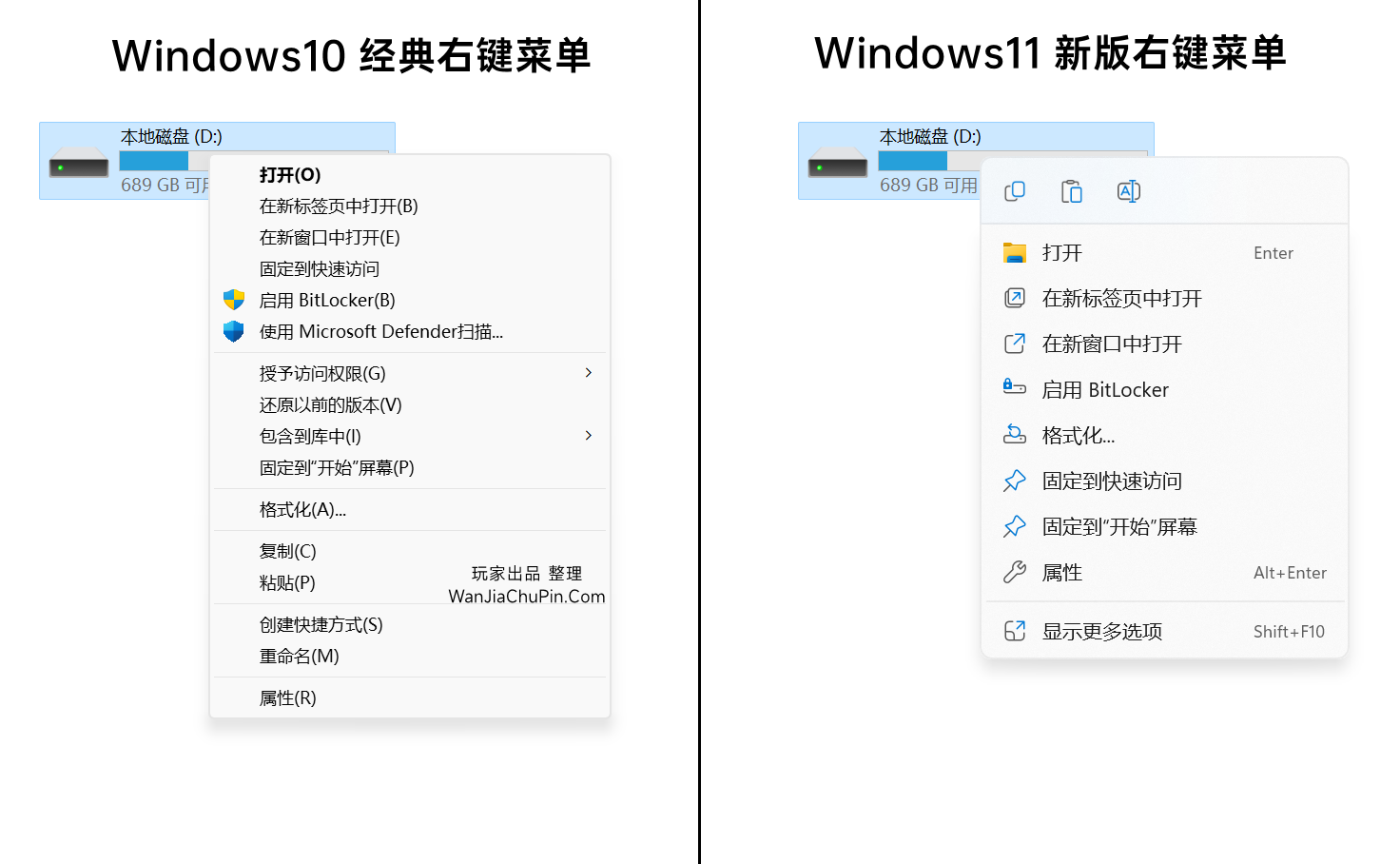
必须使用 “显示更多选项” 的右键菜单,这个时候使用 Shift + F10 又很麻烦,远不如原来的经典菜单使用起来舒服。
那么如何让 Windows 11 右键默认显示更多呢?
从解决实际问题的角度上,这里推荐 3 种方法,前面两种方法不使用第三方工具,相对麻烦一点。
第三种方法适合小白,一键设置、一键重新恢复,非常简单实用,属于无脑操作!
方法一
使用 Windows11 系统修改右键菜单模式.bat 文件,快速更改 Win11 系统的右键显示模式。
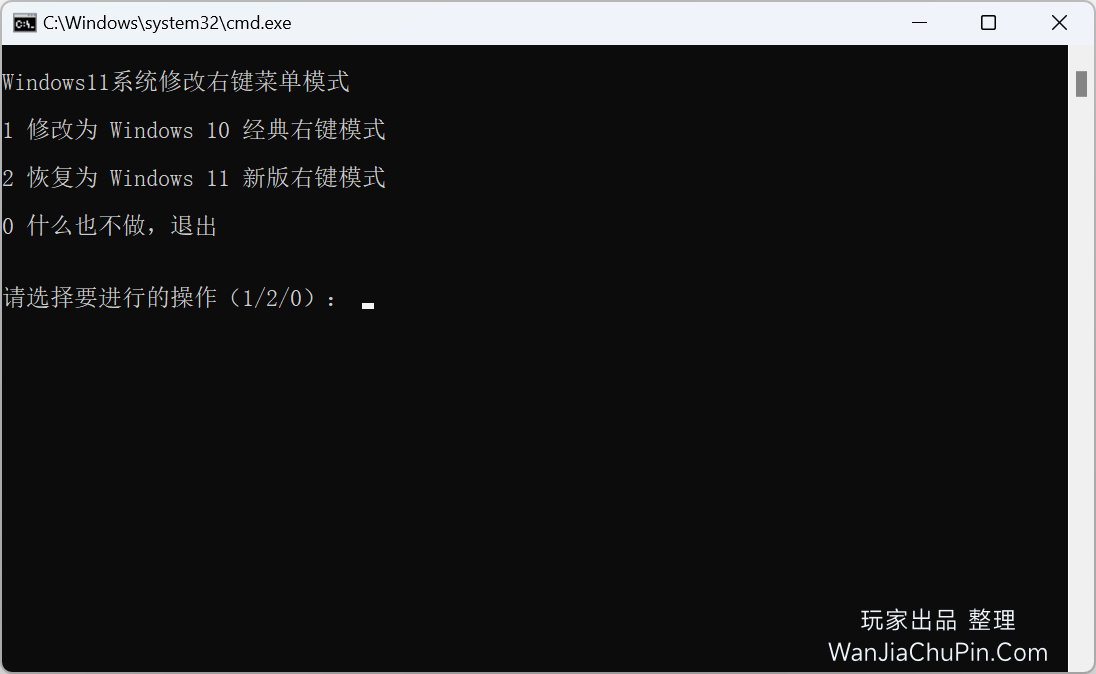
选择相应的数字,即可修改切换经典与新版的右键模式。
本地下载:Windows11 系统修改右键菜单模式(解压后可以直接使用)
Windows11 系统修改右键菜单模式.bat 文件内容如下
@echo off
:start
cls
echo,
echo Windows11 系统修改右键菜单模式
echo,
echo 1 修改为 Windows 10 传统经典模式
echo,
echo 2 恢复为 Windows 11 新版右键模式
echo,
echo 0 什么也不做,退出
echo,
echo,
choice /c:120 /n /m:"请选择要进行的操作(1/2/0):"
if %errorlevel%==0 exit
if %errorlevel%==2 goto cmd2
if %errorlevel%==1 goto cmd1
exit
:cmd1
reg.exe add "HKCU\Software\Classes\CLSID\{86ca1aa0-34aa-4e8b-a509-50c905bae2a2}\InprocServer32" /f /ve
taskkill /f /im explorer.exe
start explorer.exe
exit
:cmd2
reg.exe delete "HKCU\Software\Classes\CLSID\{86ca1aa0-34aa-4e8b-a509-50c905bae2a2}" /f
taskkill /f /im explorer.exe
start explorer.exe
exit方法二
使用 CMD 命令,搜索 CMD,打开命令提示符窗口,根据需求,输入下方命令 (可以复制粘贴如下命令)
修改为 Windows 10 传统经典模式
reg add "HKCU\Software\Classes\CLSID\{86ca1aa0-34aa-4e8b-a509-50c905bae2a2}\InprocServer32" /f /ve && taskkill /f /im explorer.exe && start explorer.exe恢复为 Windows 11 新版右键模式
reg delete "HKCU\Software\Classes\CLSID\{86ca1aa0-34aa-4e8b-a509-50c905bae2a2}" /f && taskkill /f /im explorer.exe && start explorer.exe回车即可执行。
方法三
使用一款由 52 大神 @yuangao 开发的 Win11 右键设置小工具,已在 Win11 系统 21H2-22000.593、21H2-22000.778、win11 22H2 (OS22621.1028) [专业版] 版本下通过测试,有需要的玩家可以使用下。
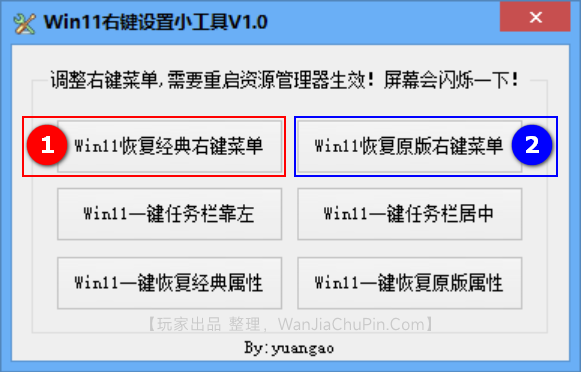
点击①处的 Win11 恢复经典右键菜单即可修改为传统经典模式的右键菜单,如下图所示
点击②处的 Win11 恢复原版右键菜单即可恢复成新版右键模式的右键菜单,如下图所示
软件下载
- 本地下载:Win11 右键设置小工具(解压后可以直接使用)
参考资料
- https://www.52pojie.cn/thread-1792741-1-1.html
- https://www.coolexe.com/1184.html
- https://www.52pojie.cn/thread-1633362-1-1.html
任何个人或组织,在未征得本站同意时,禁止复制、盗用、采集、发布本站内容到任何网站、书籍等各类媒体平台。
如若本站内容侵犯了原著者的合法权益,可联系我们进行处理。
